この記事は古い内容が含まれています。新しい記事はこちらになります。
[2019-11-03 追記終]
OnStepの基板 Rev1.1 の検収も終わり、情報公開中&再頒布受付中です。
で、OnStepをWifi接続するために ESP8266 モジュールを使用できるのですが、OnStep基板を使ってモジュールにプログラムを書き込む方法をちょっとメモしておきます。

今回使用したモジュールは ESP-WROOM-02 です。
スイッチサイエンスさんや秋月さんで扱ってます。
ESP8266自体はTCP/IPスタック&マイコン内蔵のWifiモジュールで、内部フラッシュメモリにファームを書き込んで単体でも動作するインテリジェンスなものです。
GPIOも複数持っているので、ちょっとしたWifiデバイスを作れたりします。なかなか面白いモジュールです。
このモジュールはロットによって内部フラッシュメモリが 2M版 と 4M版があるようです。スイッチサイエンスさんのは2M版で今回はこちらを使ってます。(ピッチ変換基板シンプル版を利用)
OnStep基板とのつなぎ方は、ここにも書きましたが、こんな感じです。
秋月などで購入できるフルバージョンのESP8266変換基板の場合、IO15をGNDへ落とす配線が必要です。
前準備
 ESP8266への書き込みは、Arduino IDE を使います。
ESP8266への書き込みは、Arduino IDE を使います。まず、Arduino IDEのボードマネージャにESP8266ボードを追加します。
ファイル -> 環境設定 を開き、
「追加のボードマネージャのURL」の追加ボタンを押下。開いたダイアログに、
http://arduino.esp8266.com/stable/package_esp8266com_index.json
を追加します。複数記述は改行すればOKです。
ツール -> ボード -> ボードマネージャ を選択して、ボードマネージャを開きます。
一覧の中から「esp8266」を探してインストールします。
次に、OnStep をダウンロード&展開しておきます。
OnStep の Config で追加するのは、次のオプション。
#define ESP8266_CONTROL_ON
使用する、Config.Classic.h に書いておけばOKです。
ひとまず先にTeensyにOnStepを書き込んで動作する状態にしておいてください。
ESP8266 書き込み
TeensyとPCをUSBで接続します。
 ESP8266へは、OnStepに内蔵されている書き込み用のモードを使ってTeensy経由で書き込みます。
ESP8266へは、OnStepに内蔵されている書き込み用のモードを使ってTeensy経由で書き込みます。OnStepのコードを展開したフォルダ下に、src/addons/Wifi-Bluetooth があるので開きます。その中の、Wifi-Bluetooth.ino を Arduino IDE で開きます。
ボード設定は一覧の中から、
Generic ESP8266 Module を選びます。
ボードの設定で注意するところは、Flash Size を正しい値にしないとアドレスがずれるのか書き込み後上手く起動しません。今回は2M版なので、2Mを選択しています。
Upload Speed は 115200 bps でOKです。
この状態で、いったんビルドしてエラーがないか確認しておきます。
さて、書き込みを行います。
書き込みはOnStepに内蔵されているESPフラッシュモードを使用するので、まず、フラッシュモードへ移行します。
Arduino IDE のシリアルモニタを開きます。
ここからTeensy上のOnStepへコマンドを送ってフラッシュモードに入りますが、OnStep の Config で AUTOSTART_TRACKING_ON を 指定している場合、まずトラッキング動作を停止させます。
シリアルモニタから、
:hC#の2行を送ります。(AUTOSTART_TRACKING_ON を指定していない場合は不要です。)
:hF#
次に、フラッシュモードに入ります。シリアルモニタから、
:ESPFLASH#
 を送ると、フラッシュモードに入った旨のメッセージが表示され、プログラムの転送待ちになります。
を送ると、フラッシュモードに入った旨のメッセージが表示され、プログラムの転送待ちになります。この状態で、Arduino IDE の「マイコンボードに書き込む」を実行します。
ビルド後、ESP8266への転送が開始されプログレスが表示されます。100%になれば完了です。
一旦、基板の電源を切り、しばらく置いてから再起動すると、ESP8266 がアクセスポイントとして動作します。デフォルトの接続情報は、
SSID ONSTEP
Password password
 Wifi接続して、ブラウザなどで http://192.168.0.1/ をアクセスすると、OnStepのコントロール機能が利用できます。
Wifi接続して、ブラウザなどで http://192.168.0.1/ をアクセスすると、OnStepのコントロール機能が利用できます。また、SkySafariで接続する場合は、SkySafari の Telescope セットアップで次のように設定。
Scope Type - Meade LX-200 Classic
Connect via WiFi
IP Addres 192.168.0.1
Port Number 9999
Sopce でOnStepに接続すると、SkySafariで制御できます。



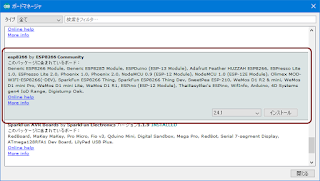




今晩は。NKOです。
返信削除2行を打ち込むと説明しているコマンド:hF#と:hC#はどちらも、望遠鏡をホームポジションへ移動するというLX200コマンドとその拡張コマンドです。
どちらか一方で大丈夫ですよ。
command.inoに:ESPFLASH#はホームにいて、トラッキングしていないときに実行すると書いてありました。
NKOさん、こんにちは。
削除コマンド解説ありがとうございます。
ホームポジションに居ることが必要の記載を見かけたのですが、どちらでもいいのですね。
こちらでも確認しておきます(^^)
3Dプリンターで箱製作中です。
返信削除GPSとFANも取り付けます。
こんにちは!3Dプリンタ欲しいです!!(^^;
削除色々基板を描きますが、ケース加工が面倒くさいのが悩みです。
その点、3Dプリンタで作れば簡単ですよね。
赤道儀に合わせた形状にもできますし。